Page 1
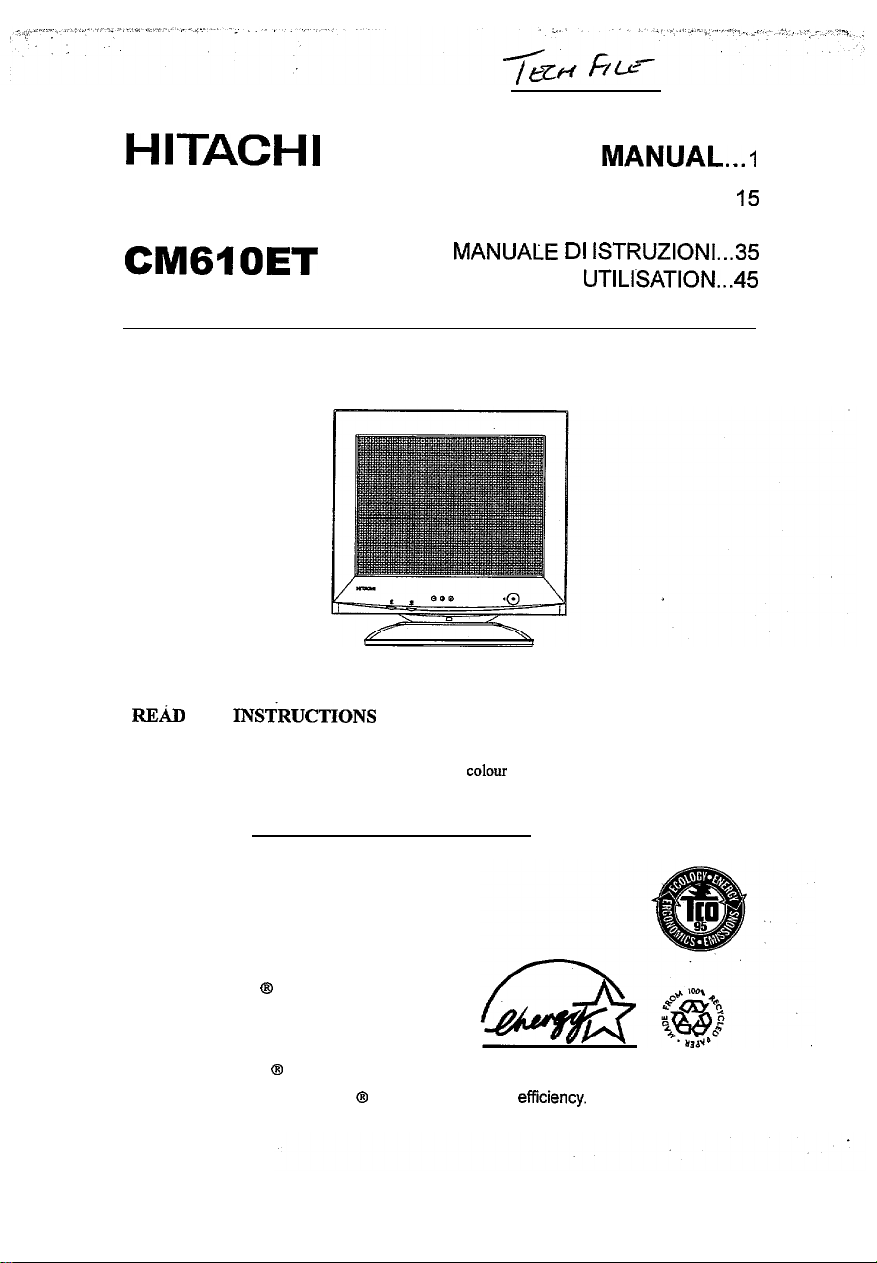
HITACHI
USER MANUAL...1
COLOUR MONITOR
BEDIENUNGSANLEITUNG...
MANUAL DE USUARIO... 25
CMGIOET
REbLD
THE INS’iRUCTIONS INSIDE CAREFULLY.
KEEP THIS USER MANUAL FOR FUTURE REFERENCE.
For future reference, record the serial number of your
MANUALE DI
MANUEL D’
colour
monitor.
ISTRUZIONI...35
UTILISATION...45
15
SERIAL No.
The serial number is located on the rear of the monitor.
This monitor is E
used with a computer equipped with VESA DPMS.
The ENERGY STAR @ emblem does not represent
EPA endorsement of any product or service.
As an ENERGY STAR 8 Partner, Hitachi Ltd. has determined that this
product meets the ENERGY STAR 8 guidelines for energy
NERGY STAR
@compliant when
efficiency.
Page 2
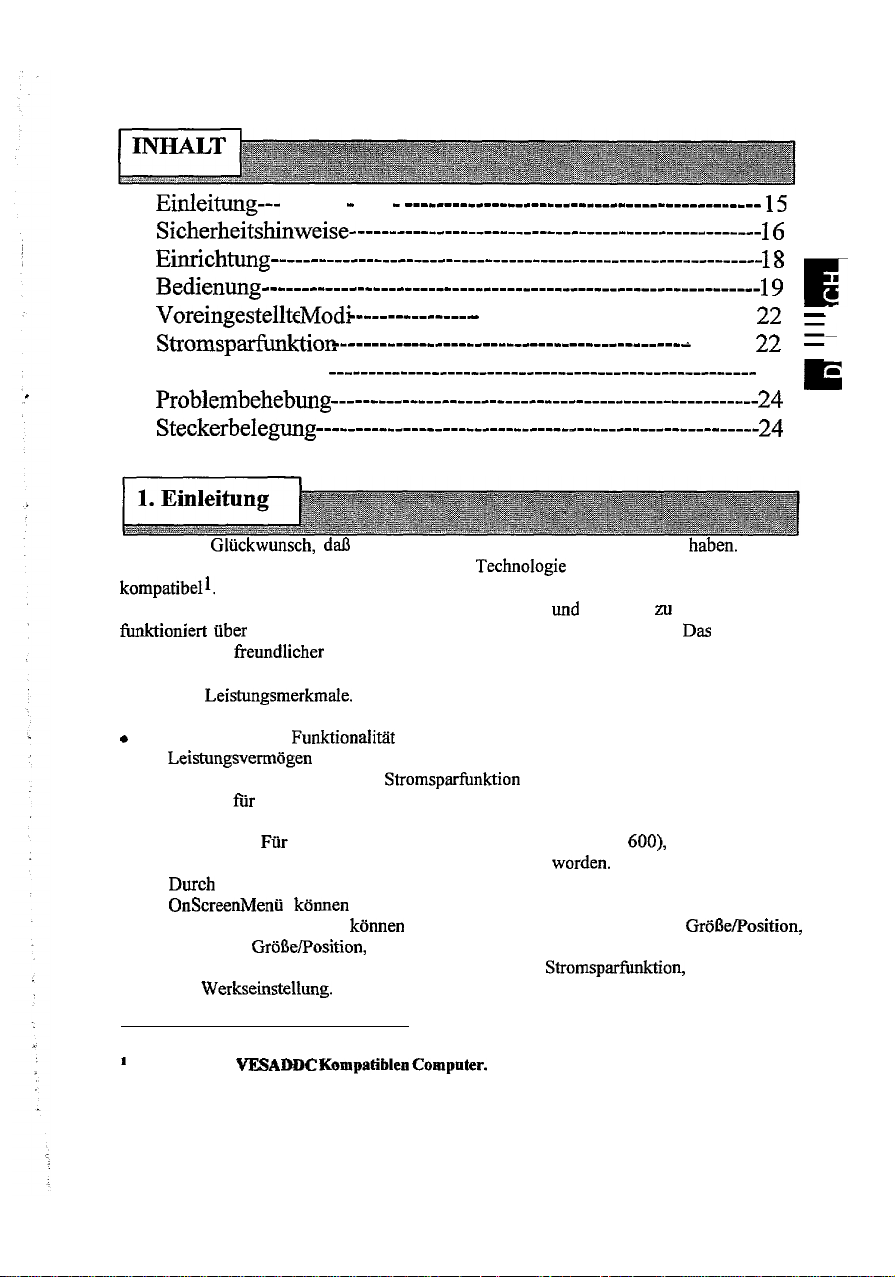
Edeimg---
1.
Sigher-eitsfinweise- ________________________________________---~-------
2.
Eik&mg ______________________________________c_--------------~-------
3.
Bedienmg ________________________________________---------------------~-
4.
Voreingestellte Modi ----__-__- -
5.
S&omsparfUnktion ________________________________________-----
6.
7.
Technische Daten
Problembeheb~g ________________________________________--------------
8.
Steckerbelegung ________________________________________----------~-----
9.
-------- - ---- -
________________________________________--------------
________________________________________-~---
____ ------- ______________________
i _______
16
18
19
22
22
15
23
24
24
E
iP
B
’
Herzlichen Ghickwunsch,
Monitor bietet DDC (Display Data Channel) Technologie und ist somit “Plug-and-Play”
kompatibell.
der es erlaubt, den Monitor automatisch einzustellen
fnnktioniert tiber einen Datenaustausch zwischen Monitor und Grafikkarte. Das Ergebnis ist
ein bedienungs freundlicher Monitor.
Hier einige Leistungsmerkmale.
.
Plug and Play Funktionalitat stellt den Monitor automatisch auf sein optimales
LeishmgsvermSgen em. Eine Softwaretreiberinstallation ist nicht notwendig.
.
Die VESA DPMS-konforme Stromsparfunktion schaltet den Monitor automatisch ab,
werm er fhr einen vom Benutzer defmierten Zeitraum nicht verwendet wurde.
.
Alle Parameter jedes Anzeigemodus werden im mikroprozessor gesteuerten System
gespeichert.
1280 x 1024) sind Voreinstellungen bereits abgelegt worden.
.
Durch die an der Vorderseite angebrachten Bedienelemente und das komfortahle
OnScreenMenti k&men Einstellungen der Bildparameter leicht erledigt werden.
Folgende Einstellungen k&men vorgenommen werden: Horizontale GrdOe/Position,
Vertikale
Farbtonanpassung, Entmagnetisierung, Sprachen, Stromsparmnktion, Anzeigemodus
und Werkseinstelhmg.
I
nur mit einem
DDC ist ein Standard der VESA (Video Electronics Standards Association),
Fur
GriiOeIPosition,
VE’SA
daR
Sie einen Hitachi Farbmonitor erworben haben.
und
optimal zu betreiben. Dies
bestehende VGA-Standards (s-VGA (800 x
Kissenverzeichnung, Trapezverzeichrmng, Neigung,
DDC Kompatiblen Compoter.
600),
1024 x 768 und
Dieser
15
Page 3
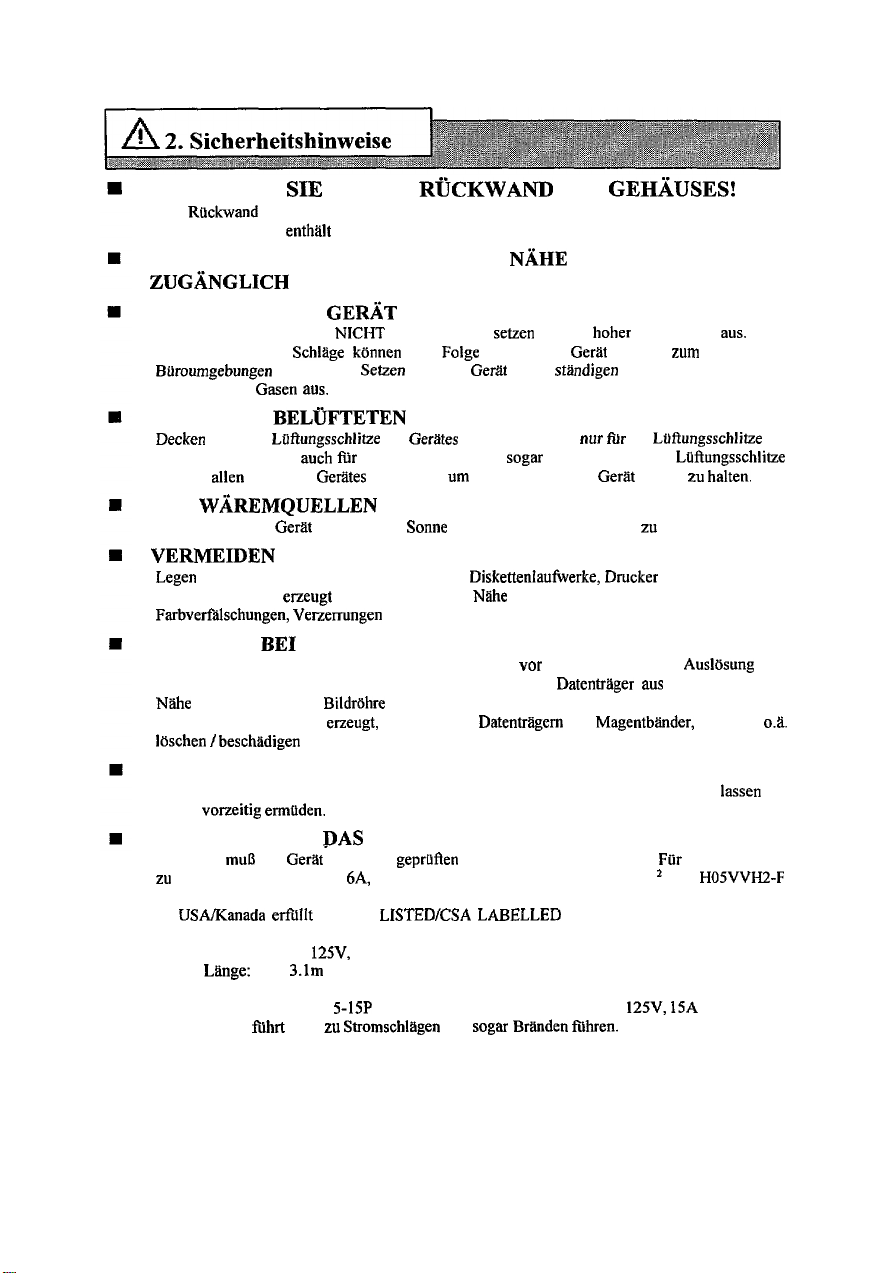
ENTFERNEN
Die R&&wand darf NUR von einem authorisieren Service-Techniker vorgenommen werden.
Dieser Farbmonitor enthiilt Bauteile, die mit Hochspannung arbeiten.
SIX
NIE DIE RfJCKWAND DES
GEtiUSES!
DIE STROMQUELLE SOLLTE IN DER NiiHE LIEGEN UND LEICHT
ZUGIiNGLICH
SEIN!
STELLEN SIE DAS GER;iT NUR IN PASSENDER UMGEBUNG AUF!
Betreiben Sie den Monitor
oder Elektrische
Btiroumgebungen konstruiert. Setzen Sie das Gerat nicht sttindigen Vibrationen, Staub oder
korrodierenden Gasen
NIGHT
SchlSige
aus.
im Regen oder setzen Sie ihn hoher Feuchtigkeit
ktjnnen die Folge sein. Das
Gertit
wurde zum Betrieb in
aus.
Feuer
NUR IN GUT BELfjFTETEN UMGEBUNGEN BETREIBEN!
Decken Sie keine
der Oberseite sondem such
sind auf allen Seiten des
LW?ungsschlitze
fiir
die auf der Seite und sogar auf der Unterseite! Lliftungsschlitze
Geriites
des
Gert4tes
angebracht,
ab. Dies gilt nicht nur
urn
die Temperatur im
filr
die LUfiungsschlitze auf
GertIt
niedrig zu halten.
VON WiiREMQUELLEN FERNHALTEN!
Vermeiden Sie das Gerat in der prallen Sonne oder direkt an einer Heizung zu betreiben.
VERMXIDEN SIE MAGNETISCHE FELDER!
Legen Sie keine Magnete, Lautsprechersysteme, Diskettenlaufwerke, Drucker oder etwas, das ein
magnetisches Feld erzeugt in die unmittelbare
Farbverftischungen, Verzemmgen und Raster auf dem Monitor.
VORSICHT
Vor dem Einschalten des Monitors oder vor der manuellen Ausl&ung der
Entmagentisienmgsfimktion entfemen Sie bitte magnetische
N&e
ders Monitors. Die Bildrohre wird fir etwa 10 Sekunden entmagentisiert. Hierbei wird ein
starkes magnetisches Feld erzeugt, das Daten auf Datentrlgem wie
Itischen I beschadigen kann.
BE1
ERZEUGTEN MAGNETFELDERN!
N&e
des Monitors. Ein Magnetfeld verursacht
DatentrBger aus
Magentbtider,
der unmittelbaren
Disketten
ANGEMESSEN BELEUCHTUNG
Vermeiden Sie direkte Sonnbestrahhmg der Bildfliche. Die entstehenden Refelxionen lassen die
Augen vorzeitig ermliden.
VERWENDEN SIE BAS BEIGELEGTE STROMKABEL!
In Europa
zu einer Stromaufnahme von
3G 0.75 mm* nicht untetschritten werden.
In USA/Kanada
folgende Anforderungen:
Nichbeachtung fiihrt kann zu
muB
das
Ger%
erfW
ein UL
Belastung: min.
Ltige:
max.
Type: SVT or SJT
Steckertyp: NEMA
125V,
3.lm
mit einem geprllfien Stromkabel betrieben werden.
6A,
darf der Kabeltyp HOSVV-F 3G 0.75 mm * oder H05VVH2-F
LISTED/GSA
7A
5-15P
figure, Parallel blade, grounding type,
Stromschl&gen
LABELLED oder CERTIFIED Stromkabel
und sogar Branden
fihren.
Ftir
125V, 15A
den Betrieb bis
o.B.
16
Page 4
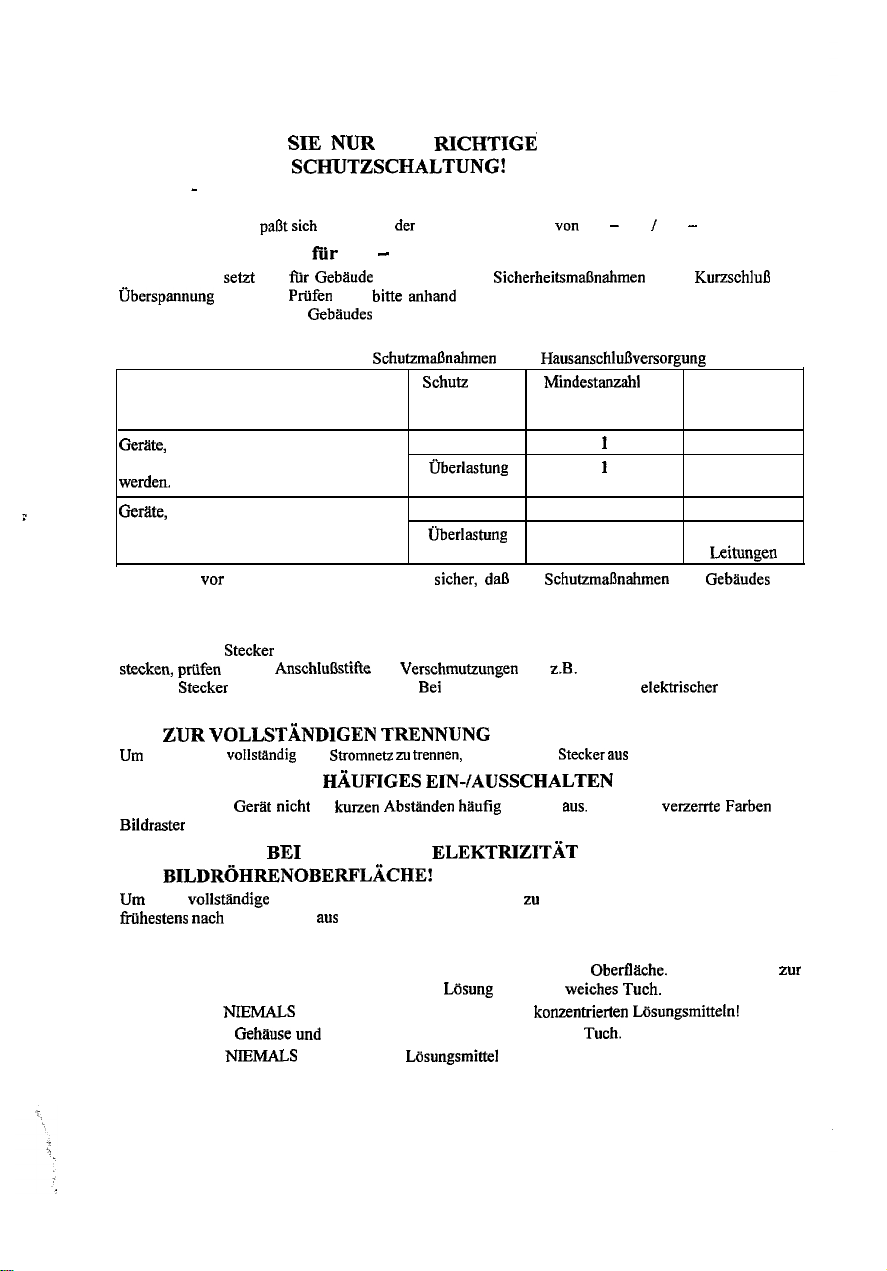
n
BENUTZEN
GEERDETEN
100 - 120 V in USA, Canada, etc.
200-240 V in
(Dieser Monitor
n
ACHTUNG! NUR ftir 200
Dieser Monitor setzt die
Uberspannung voraus. Prtifen Sie bitte anhand der Liste, ob und wo die entsprechenden
Sicherheitseinrichtungen des Gebaudes vorhanden sind.
Gerate,
Stromversorgungssysteme angeschlossen Uberlastung
werden.
Gerate,
Stromversorgungssysteme mit reversiblen
Steckem angeschlossen werden.
Stellen Sie vor der Installation des Monitors sicher, dag die Schutzmallnabmen des Gebaudes den
Anfordenmgen inder o.g. Tabelle entsprechen.
n
Bevor Sie den Stecker der Stromleitung in die entsprechende Steckdose mit der richtigen Spannung
stecken, prtifen Sie die Anschlugstitte auf Verschmutzungen wie z.B. Staub oder Oxidation. Stecken Sie
nun den Stecker vorsichtig in die Steckdose.
Feuerbildung.
n
Urn
den Monitor
n
Schalten Sie das Getat nicht in kurzen Abstilnden haufig ein und
Bildraster verursachen.
n
die an
die
VORSICHT MIT STROMVERBINDUNGEN!
ZUR
VOLLSTANDIGEN
vollsttindig
VERMEIDEN SIE
VORSICHT
SIE
NUR DIE RICHTIGti STECKDOS. MIT EINER
SCHUTZSCHALTUNG!
Europa, etc.
pagt
sich automatisch
t%r
Gebaude vorgeschriebenen Sicherheitsmallnahmen gegen
an
vom
Stromnets zu trennen,
HAUFIGES
BE1
STATISCHER
der
richtigen Spannung an
-
240 V Betrieb
SchutzmaDnahmen in der HausanschluBversorgung
Schutz gegen
geerdete Erdungsfehler
geerdete Erdungsfehler
~~~~~~~~
Bei
falscher Bedienung droht ein elektrischer Schlag oder
TRENNUNG
ENTFERNEN SIE DAS STROMKABEL!
ziehen Sie den
van
100 - 120 / 200 - 240 V an)
Mindestanzahl der Installationsort
Sicherungen oder
Unterbrecher
1
1
2
I
Stecker aus
der Steckdose.
EINJAUSSCHALTEN
aus.
Das kann verzerrte Farben und
ELEKTRIZIT;iT
AUF DER
KurzschluB
beide Leitmngen
eine beider
beide Leitungen
eine beider
und
Leitungen
Leitungen
BILDRiiHRENOBERFLkHE!
Urn eine vollstandige Ableitung der statischen Aufladung zu erreichen, ziehen Sie den Netzstecker
iitihestens nach 30 Sekunden
n
REINIGUNG
Dieser Monitor besitzt eine matte, anti-statische Beschichtung auf der Obertlilche. Verwenden Sie zur
Reinigung nur ein mit Wasser oder alkoholischer Losung befeutetes weiches Tuch.
Verwenden Sie NIEMALS Scheuermittel oder Glasreiniger mit konzentrierten L0sungsmitteln!
Reinigen Sie das Gehause und die Bedienelemente mit einem feuchten Tuch.
Verwenden Sie NIEMALS Aerosol-sprays, Losungsmittel oder Scheuermittel.
aus
der Steckdose.
17
Page 5

W
Auspacken
Packen Sie das
scharfen Gegenstiinde zum
Bitte priifen Sie, ob alle aufgefilhrten Bestandteile vorhanden sind.
Gerl
vorsichtig auf einer weichen und sauberen Unterlage
&fnen
des Kartons.
aus.
Verwenden Sie keine
1. Monitor
Abb 1 : Kartoninhalt
H
Anbringen des
Dieser Monitor
werden.
_
folgendermaBen vor:
1. Legen Sie den Monitor kopfilber auf eine weiche
und stabile Unterlage.
2. Plazieren Sie die Haken auf den entsprechenden
Schlitzen im Boden des Monitors. (Abb.2)
3.
DUcken
(Abb.3)
W
Entfernen des
Driicken Sie den Riegel mit einem Schraubendreher
hinunter, und entfemen Sie den
n
Erste Schritte .
Schritt 1: Schalten Sie den Computer und andere
Schritt 2: Verbinden Sie Q das Videosignalkabel des
Schritt 3: Das Stromkabel Q des ausgeschalteten
Schritt 4: Schalten Sie Computer und Monitor ein.
Schritt 5: Wenn ntitig kiinnen Sie nun Einstellungen
muD
Urn
den
StandfuR
den
StandfUB
angeschlossene Gerat ab
Monitors an den 15-pin-AnschluB der VGA-
Karte.
Monitors schlieSen Sie dann an eine geerdete
Steckdose an.
am Monitor vomehmen.
2. MonitorfoB
MonitorfuSes
mit einem
StandfuD
anzubringen, gehen Sie
hinunter und dann nach vom.
betrieben
MonitorfuSes
StandfoB.
3. Stromkabel
Abb2:
Plazieren Sie die Haken auf den
entsprechenden Schlitzen im Boden des Monitors.
Abb3: Diicken den
dann nach vom.
Abb 4: AnschlieBen des Monitors
4. Bedienungsanleitung
Standful3
hinunter und
18
Page 6

n
Benutzung
Der Monitor hat bereits zahlreiche Voreinstelhmgen fir die
normalerweise keine weiteren Einstellungen nbtig sind. Sie k6nnen jedoch iiber die Bedienelemente
hderungen
automatisch im Speicher des Monitors abgelegt.
am Bild vomehmen. Wenn
h-es
Monitors
hderungen
gtigigen
Anzeigemodi gespeichert, so
durchgeftihrt worden sind, werden diese
daB
19
-
Page 7

H
Einstellungsmiiglichkeiten
Das on-screen display (OSD) bietet eine benutzerheundliche Handhabung des Monitors.
des Monitorbildes
Schritt 1: Drticken Sie die
Schritt 2: Drttcken Sie
Vorderseite, urn ins Menti zu gelangen.
<+>
Menu auf und ab zu bewegen. Drticken Sie die
<Funktion> Taste, urn das Untermenu
erreichen.
<Fur&Con>
oder
<->
Taste auf der
Taste, urn sich im
zu
Hauptmenii
-(abwMs) +(aufwlts)
$
Farbe...
Entmagnetisierung
Sprache...
Verwaltung...
Werkseinstellung...
Beenden
GrSSe
und Position
1.
Dieses Menu erlaubt es Ihnen, die
die <Fur&ion> Taste urn das Untermenti zu gelangen.
G&e
und Position des Monitorbildes zu beeinflussen. Drticken Sie
I
Horizontale Position
Bewegt das Bild nach links oder rechts.
•l
Vertikale
III
II3
2. Drticken Sie die <Fur&ion> Taste, urn ins dritte Menu zu gelangen und verwenden Sie die Tasten < +
3. Drticken Sie die <Fur&ion> Taste,
Vertikale Position
IAbbrechen
ISpeichern
>
oder < - >, urn den Parameter zu andem.
Gr(iBe
und zuriick
Erhoht oder verringert die Bildgrijge vertikal (Bildhohe).
Bewegt das Bild nach oben oder unten.
IBeendet das Menti ohne Anderungen zu speichem.
IBeendet das Menu und speichert Anderungen ab.
urn
die Anderungen zu speichem
Geometrie
1.
In diese Menu konnen Sie geometrische Verzeichnungen korrigieren. Driicken Sie die <Fur&ion>
Taste, um zu den unterstehenden Menu zu gelangen.
I
Neigung
n
Trapez
2. Driicken Sie die <Fur&ion> Taste,
oder < - >, um den Parameter zu andem.
3. Drticken Sie die <Fur&ion> Taste, urn die Arrderungen zu speichem
20
Dreht das Bild im/gegen den Uhrzeigersinn.
Neigt die Bildrttnder nach links I rechts.
urn
ins dritte Menu zu gelangen und verwenden Sie die Tasten < +
>
Page 8

Farbe
1.
Drticken Sie die
2.
Drticken Sie die <Fur&ion> Taste, urn ins dritte Menu zu gelangen und vetwenden Sie die Tasten
<+>
3.
4.
5.
oder
Wenn Sie Benutzerfarbe 1 / 2 gewtlhlt haben, aktiviert der Auswahlbalken das R.
Benutzen Sie <+> oder <->, urn auf und ab zu scrollen.
Drticken Sie die <Fur&ion> Taste, urn die R/G/B Parameter auszuwahlen.
Sie konnen “Reset auf 9300K/6500K” auswahlen, urn zur voreingestellten Farbe zuriickzukehren.
Wenn einer der Buchstaben des RGB Blocks blinkt, k&men Sie die Paramter mit Hilfe der Tasten
<+> oder <-> tindem.
Driicken Sie die <Funktion> Taste,
<FunkCon>
<->,
urn den Parameter zu andem.
Taste,
urn
urn
in das
die
UntermenU
iinderungen
zu gelangen.
zu speichem
Sprache
Driicken Sie die <FunkCon> Taste, urn Englisch, Deutsch, Franzosisch, Spanisch oder Italienisch zu
wiihlen. Jede Sprache erscheint in ihrer eigenen iibersetzung. Nach der Auswahl werden die
Menllpuukte in der entsprechenden Sprache dargestellt.
Verwaltung
1.
Drticken Sie die <Funktion> Taste, urn in das Untermeii zu wechseln: Stromsparfunktion or
Anzeigemodus.
2.
D&ken
3.
Sie die <Fur&ion> Taste, urn in das dritte
- >,
urn
em-
D&ken
und auszuschalten.
Sie die <Funktion> Taste, urn die Andenmgen zu speichem
MenIf
zu gelangen. Verwenden Sie < + > oder
Werkseinstellung
1.
Dieses Menu setzt den Monitor auf seine Werkseinstellungen zumck. Der Standardwert ist
“abbrechen”.
2.
Benutzen Sie die < + > oerr < - > Tasten,
3. Drticken Sie <Funktion>, um die iinderungen zu speichem.
urn
zwischen zurticksetzten und abbrechen zu wahlen.
Beenden
Beendet das OSD.
<
21
Page 9

Es gibt 11 voreingestellte
werksseitig eingespeichert:
Modi
und vier
benutzerdefhrierte Speicherplatze.
Folgende
Modi
sind bereits
Modus
640 x 480
720 x 400
640 x 480
800 x 600
640 x 480
800 x 600
1024x768
800 x 600
1024 x 768
1280 x 1024
1024x768 68.7 kHz
Der Monitor hat eine Stromsparfunktion, die den Verbrauch steuert. Der Monitor kann in
einen Stromsparmodus wechseln, wenn er nicht verwendet wird. Dieses Merkmal
Anforderungen von sowohl “EPA Energy Star” als such der Europaischen NUTEWTCO’s
Richtlinie. Es ist such konfnrm mit der DPMS-Methode (Display Power Management
Signaling) der VESA (Video Electronics Standard Association).
Mode
Normal
Suspend
Suspend
Off
Horizontale
Frequenz
31.5 kHz
31.5
kHz
37.5
kHz
37.9
kHz
43.3
kHz
46.9
kHz
48.4
kHz
53.7
kHz
60.0 kHz
64.0 kHz
H-sync
aktiv
aktiv
inaktiv
in&iv in&iv
Vertikale Standard
Frequenz
60 Hz VESA
70
Hz VGA
75
Hz
60
Hz VESA
85
Hz VESA
75
Hz VESA
60 Hz
85
Hz VESA
75
Hz VESA
60 Hz
85
Hz
V-sync
aktiv
inaktiv
aktiv
Verbrauch
100 watt (max.)
15 watt (max.)
15 watt (max.)
5 watt (max.)
VESA
VESA
VESA
VESA
erf?illt
die
22
Page 10

CRT
(Cathode Ray Tube,
Bildriihre)
Leistungsmerkmale
Eingangssignale
sichtbare Diagonale
BildzrtiBe*
EmstellmBelichkeiten
AnschluDwerte
Umgebung
Gewicht
MonitotmaBe
Emgangsstecker
angezeigte Farben*
Plug & Plav
Kompatibiiitzit
Bedienelemente
Lochabstand
CRT Groge
Horizontale Frequenz
Vertikale Frequenz
Max. Videoeingangsband-
breite
1Auflosung
(Video Signal
Sync. Signal
16
Zoll
Werkseinstellung
aktiver Bereich
IH-Gr08e.
Neigung; Farbtoneinstelhmg, Entmagnetisikrung, Sprache,
(Stromspaf&tion,
Betriebsspannung
Stromverbrauch
Stromspannodi
Temoeratur
Lul&uchtigkeit
115.5
ke
412&(B)
15-pin
D-sub Type
Analoger Eingang; unbeschrankte Farben
VESA DDC 1 & 2B Standard
I
i-(Minus). Funktionstaste. +(Pius). Kontrast. Helliukeit. Betrieb
-
H-Position.
Anzeigemodus) und Werkseinstelhmg
x 418mm(H) x
: 0.27mm (0.23 mm horizontaler Abstand)
: 17
2011,
Flachbildrohre
Kontrast durch getijntes Glas
: 30 bis 70 kHz
:50bis 16OHz
: 1lOMHz
: Horizontal 1280
]
Vertikal 1024 Zeilen (max.)
I:
Analog. 0.7 V
I:
Separate H/V,
I:
ca. 300mm x 225mm
: ca. 326mm x 245mm
V-G&e.
V-Position. Kissenverzeichnuna. Trauez.
: AC 100 - 120
Einstellung) 50 / 60 Hz.
: 100 Watt (max.)
: EPA/Energy Star, NUTEKiTCO compliant,
VESA DPMS
Betrieb Lagerung
0°C -
4ooc -20°C - 65°C
10% - 90%
413mm(T)
Put&e
TTL
Level
I200 -
240 V (automatische
10% - 90%
(FST)
(max.)
Verw&ng*
verstarktem
.
.
abhtgig von der verwendeten Videokarte
. Spezifikationen und Design kiinnen jederzeit unangekttndigt
geadert
werden.
23
Page 11

Warnmeldungen
Eingangssignal
auDerhalb
Videokabei priifen Das VGA-Kabel ist nicht korrekt
I--
des Bereichs Das Eingangssignal ist zu niedrig
9. Steckerbelegung
mligliche
Die Betriebsleuchte blinkt orange. Der Monitor schaltet in “protect mode”.
oder zu hoch.
angeschlossen.
Griinde
Likungsvorschlag
Wtilen
Tabelle Voreingestellte Modi
Priifen
Monitor und Computer. Die Nachricht
bleibt auf dem Bildschirm, bis das Kabel
angeschlossen
abgeschaltet wird.
Sie eine
Sie das VGA-Kabel zwischen
AuflBung aus
wurde oder PC
der
PIN
1
2
3
4
5
6
8
9
10
11
12
13
14
15
24
Signal
ROT video
GRUN video
BLAU video
Masse
VGA Det.
IROT
Masse
BLAU Masse
+5V
(input)
Masse
Masse
SD‘4
Horizontale Synchronisation
Vertikale Synchronisation
SCL
